前言
Kali 可以安装在任何东西上,例如 Raspberry Pi。但是,如果您是铁杆 Windows 用户,使用 Kali Linux WSL2 和 Docker 可能会很方便。您不得不为虚拟机而烦恼的日子已经一去不复返了。如今,WSL2 提供了性能,并提供了一种在 Windows 桌面上运行 Kali Linux 的简单方法。您可能知道在虚拟机中创建虚拟机是不可能的。这就是 Docker 的优势所在——您可以在 WSL2 Kali Linux 机器上安装 Docker。
事不宜迟,让我们看看如何安装它。
如何安装 Kali Linux WSL2?
对于那些机器上没有 Kali Linux 的人,我们将简要介绍安装说明。
这实际上可以在五分钟内完成。
推荐阅读
如果您确实有 Kali,让我们继续安装 Docker。
如果要在 Kali Linux WSL2 上安装 Docker,则必须在 Windows 主机上安装 Docker。在 Windows 上下载并安装 Docker Desktop。
在此之后,必须在 Docker 设置中启用 WSL 集成。打开 Docker 桌面应用程序并转到设置。
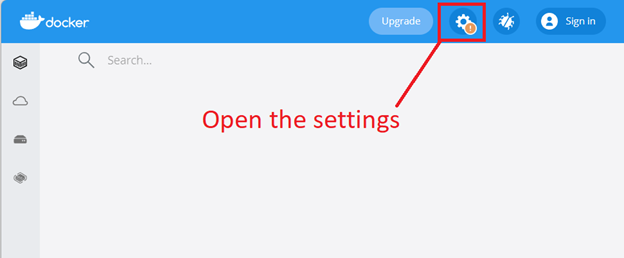
单击“资源”选项卡,然后转到“WSL 集成”。
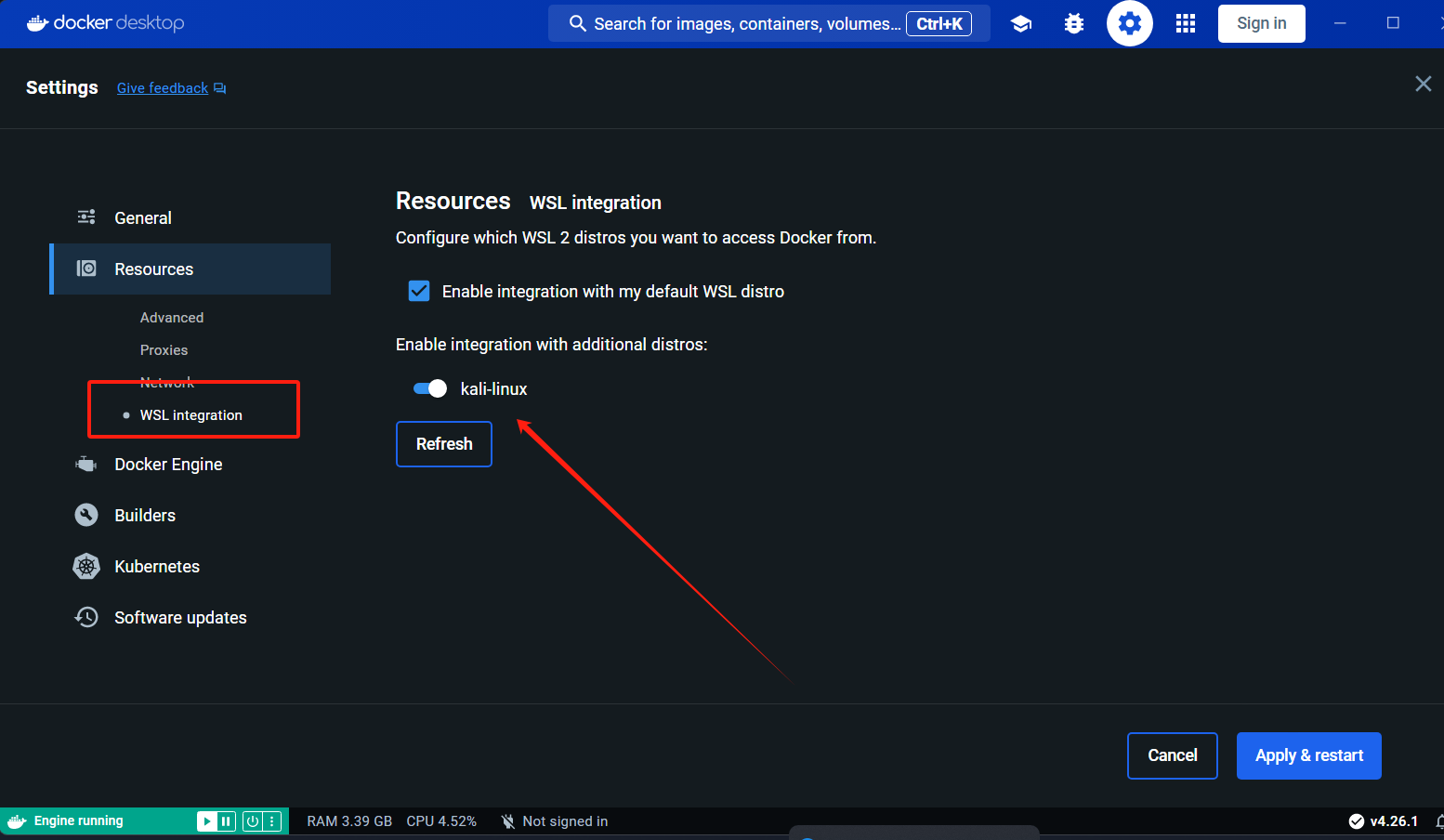
在“启用与其他发行版的集成:”下,选择 kali-linux,然后单击“应用并重新启动”来应用更改。
此时,一切都已准备就绪,因此我们可以在 Kali Linux CLI 中继续。执行以下命令:
curl -fsSL https://download.docker.com/linux/debian/gpg | sudo apt-key add –
echo 'deb [arch=amd64] https://download.docker.com/linux/debian buster stable' | sudo tee /etc/apt/sources.list.d/docker.list或者
sudo apt remove docker docker-engine docker.io containerd runc
sudo apt autoremove --purge
sudo apt autoclean
sudo apt update
sudo apt install docker-ce docker-ce-cli containerd.io在此之后,更新操作系统:
sudo apt-get update并安装 Docker:
sudo apt-get install docker-ce您应该记住,用于启动 Docker 的命令在 WSL 上有所不同。您必须使用以下命令:
sudo /etc/init.d/docker start 因此,您应该能够使用 Docker。以下容器是从主机启动的。现在我可以从 Kali Linux 中看到它们:

不仅如此,现在还可以从 Kali 创建新的容器。这将使您的工作更加轻松。
就是这样。恭喜,您刚刚在 Kali Linux WSL2 上安装了 Docker!
修改Docker的镜像文件,可以提高下载速度.
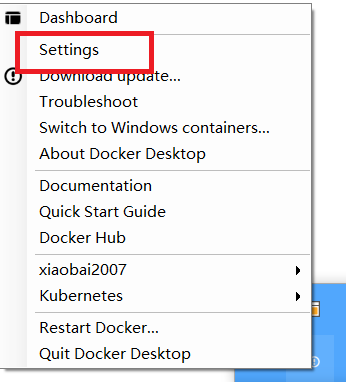

{
"registry-mirrors": [
"http://mirrors.aliyun.com",
"https://mirrors.tuna.tsinghua.edu.cn",
"https://1nj0zren.mirror.aliyuncs.com",
"https://docker.mirrors.ustc.edu.cn",
"http://f1361db2.m.daocloud.io",
"https://registry.docker-cn.com"
],
"insecure-registries": [
"docker.wongoing.net"
],
......
}- 点击Apply and Restart(否则,无法生效.)
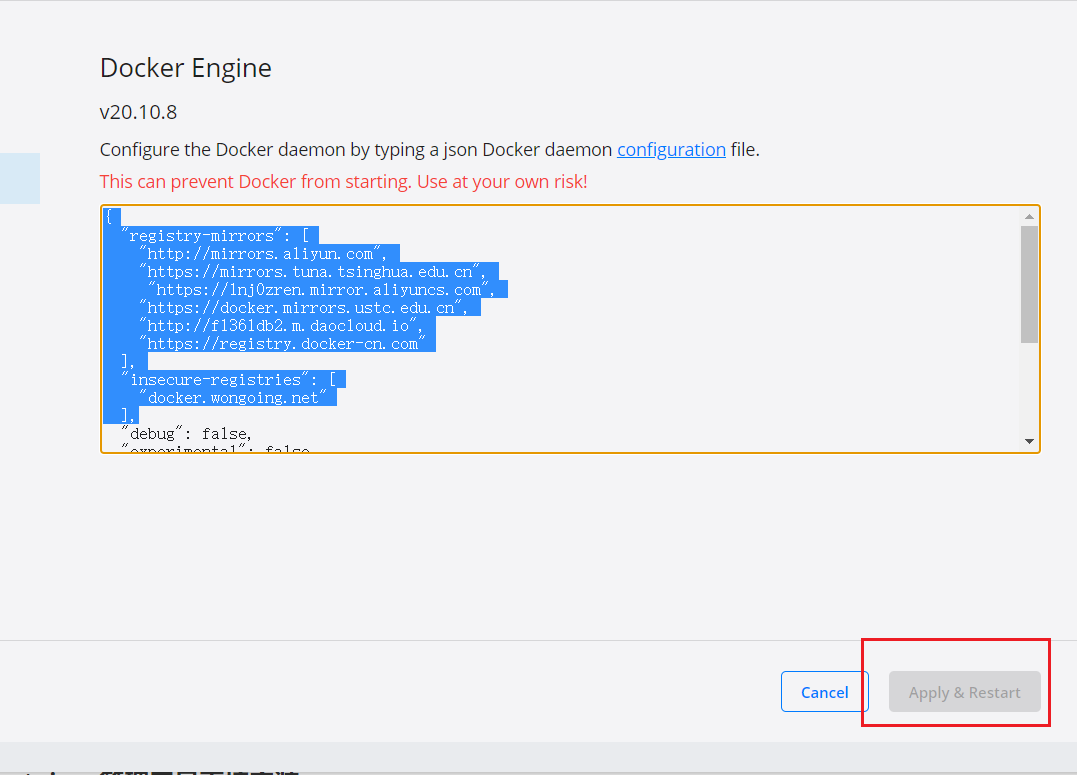
二、Docker的汉化portainer管理工具直接安装
1、工具安装
(1).win + X 打开 shell 的管理员模式.
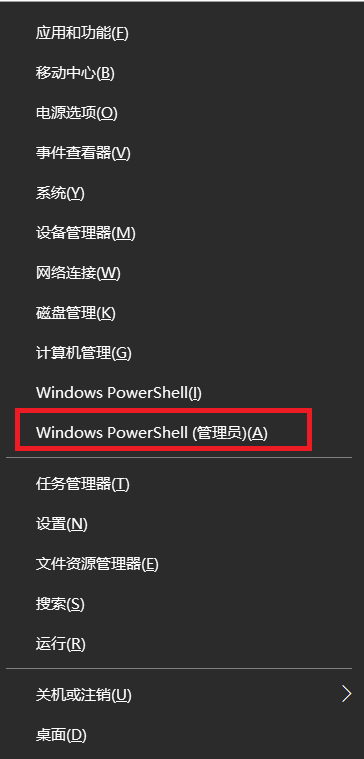
(2) . 输入命令
- 创建数据文件夹
docker volume create portainer_data
- 直接用汉化版镜像
docker pull 6053537/portainer-ce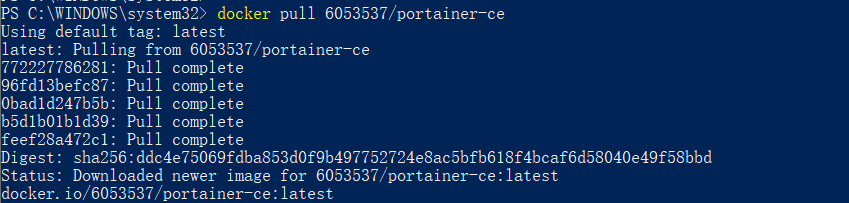
- 启动和加载命令
docker run -d --name portainer -p 9000:9000 --restart=always -v /var/run/docker.sock:/var/run/docker.sock -v portainer_data:/data 6053537/portainer-ce
- 查看Docker DeskTop 的Image就会看到下载好的工具.
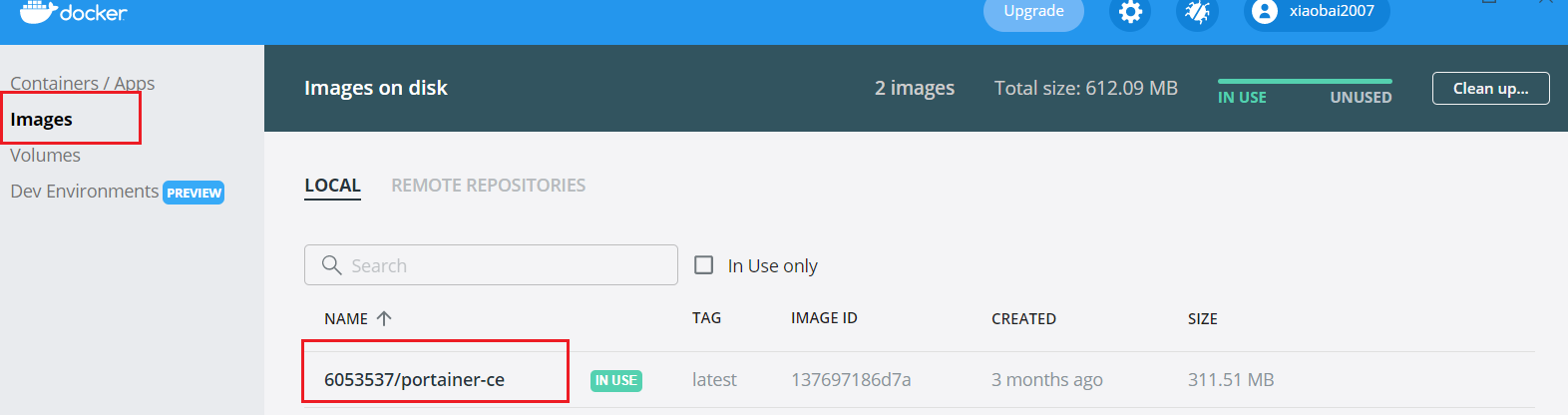
-
-
- 在如图位置点击run

-
- 进行设置.
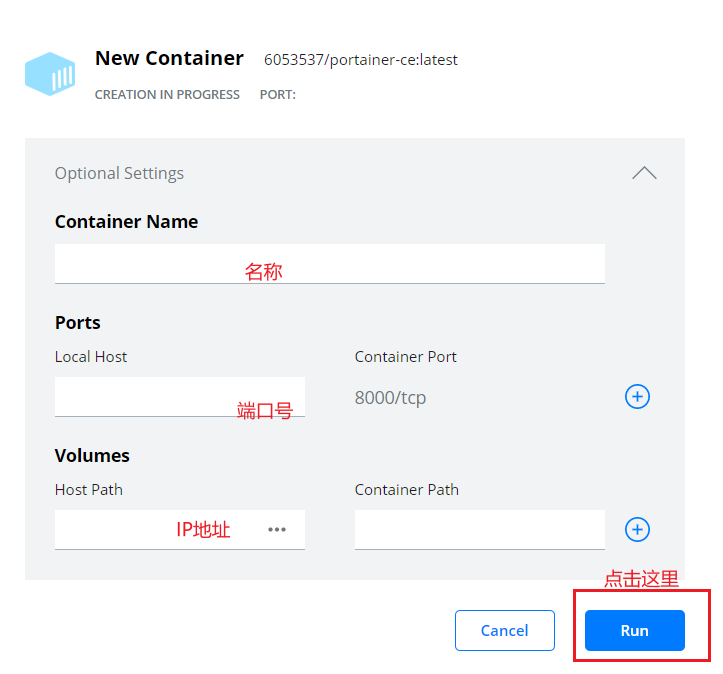
- 点击右侧浏览器打开,或者自己在网页输入地址: http://localhost:9000/
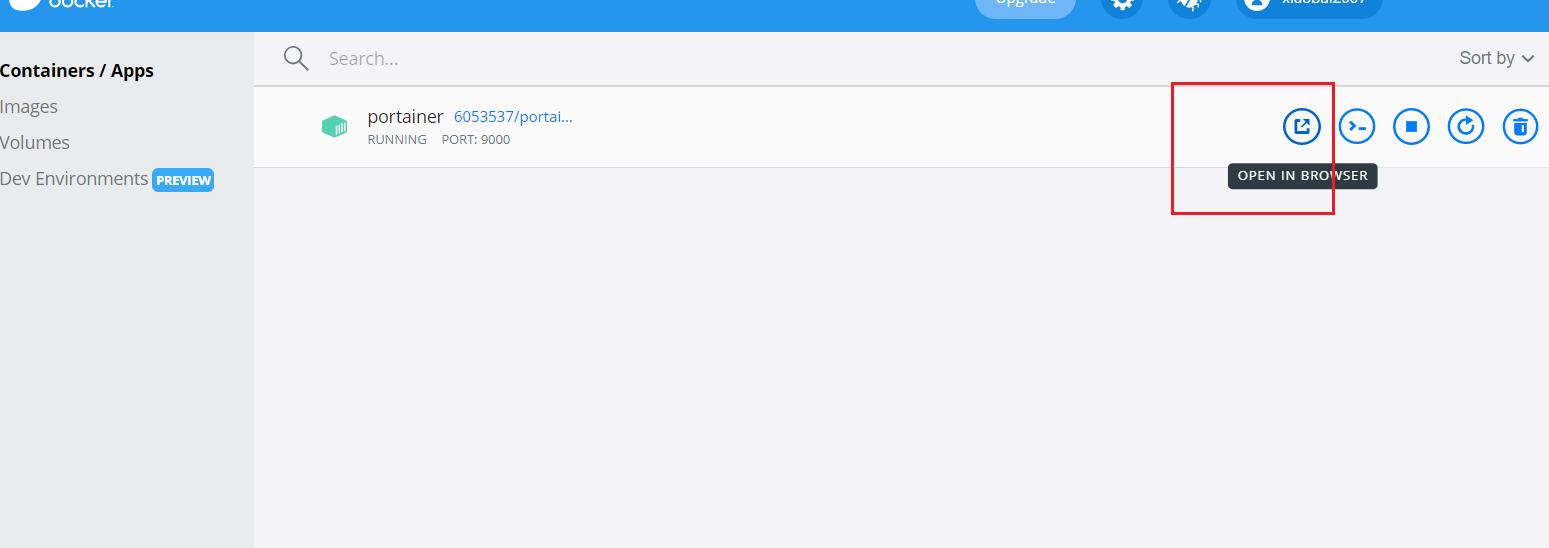
2、浏览器使用
(1) 打开浏览器后,首先,进行账户注册,密码要是12位.
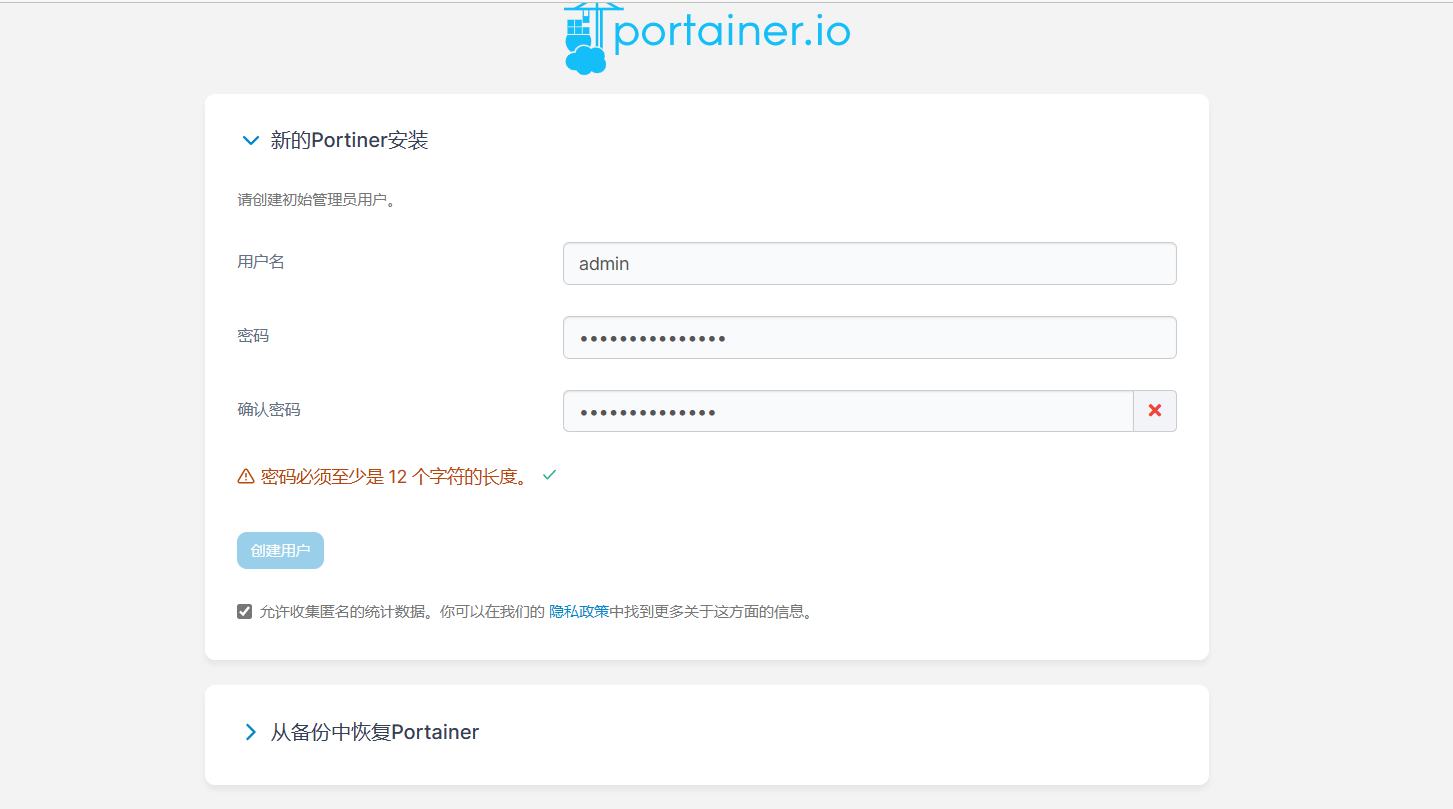
(2) 如果输入完密码,没有出现创建用户,就打开DockerDeskTop,点击如图刷新,再次打开输入密码,就可以创建账户了.(先红色圈,再蓝色圈)
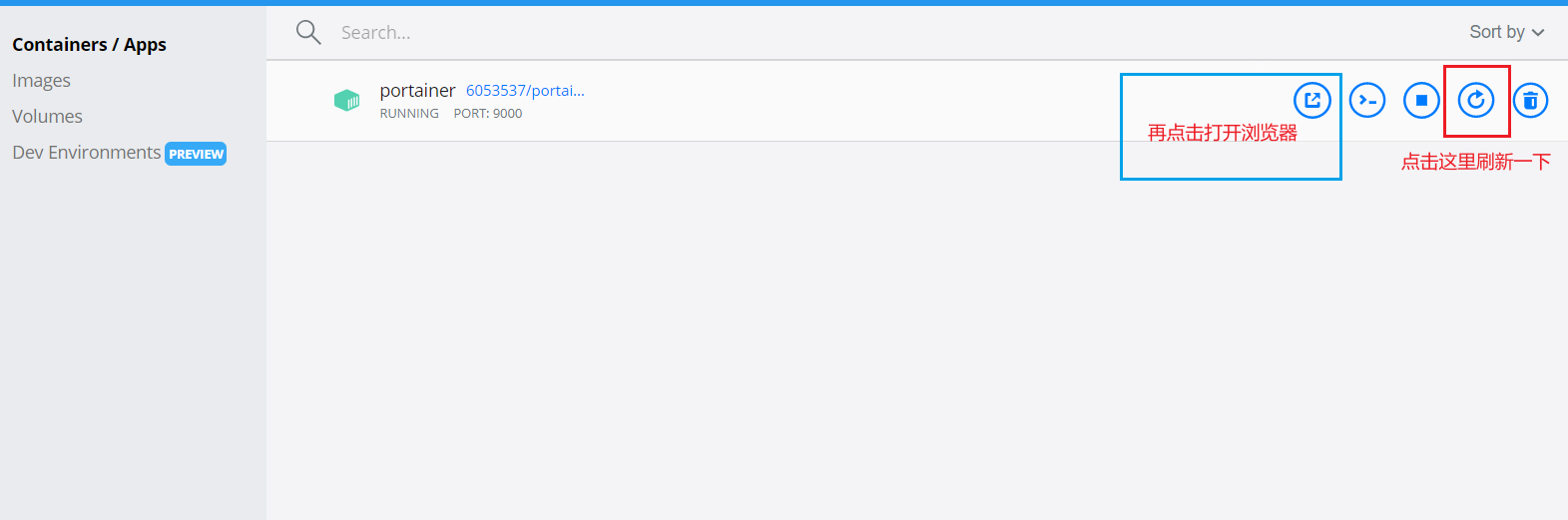
(3) 登陆账户后,就会进入首页,就会看到Docker容器.
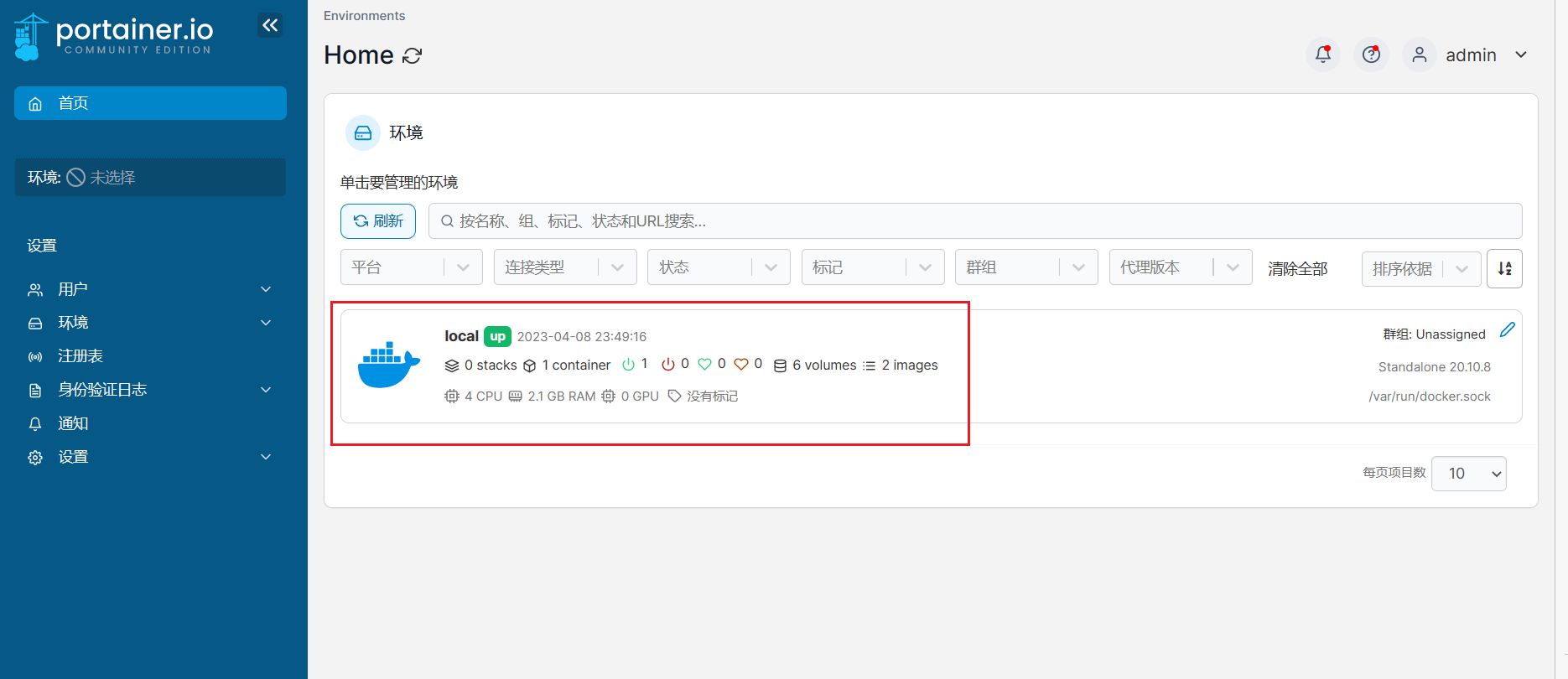 (4) 点击进入就可以对Docker内部进行操作了.比如看下安装的portainer.
(4) 点击进入就可以对Docker内部进行操作了.比如看下安装的portainer.
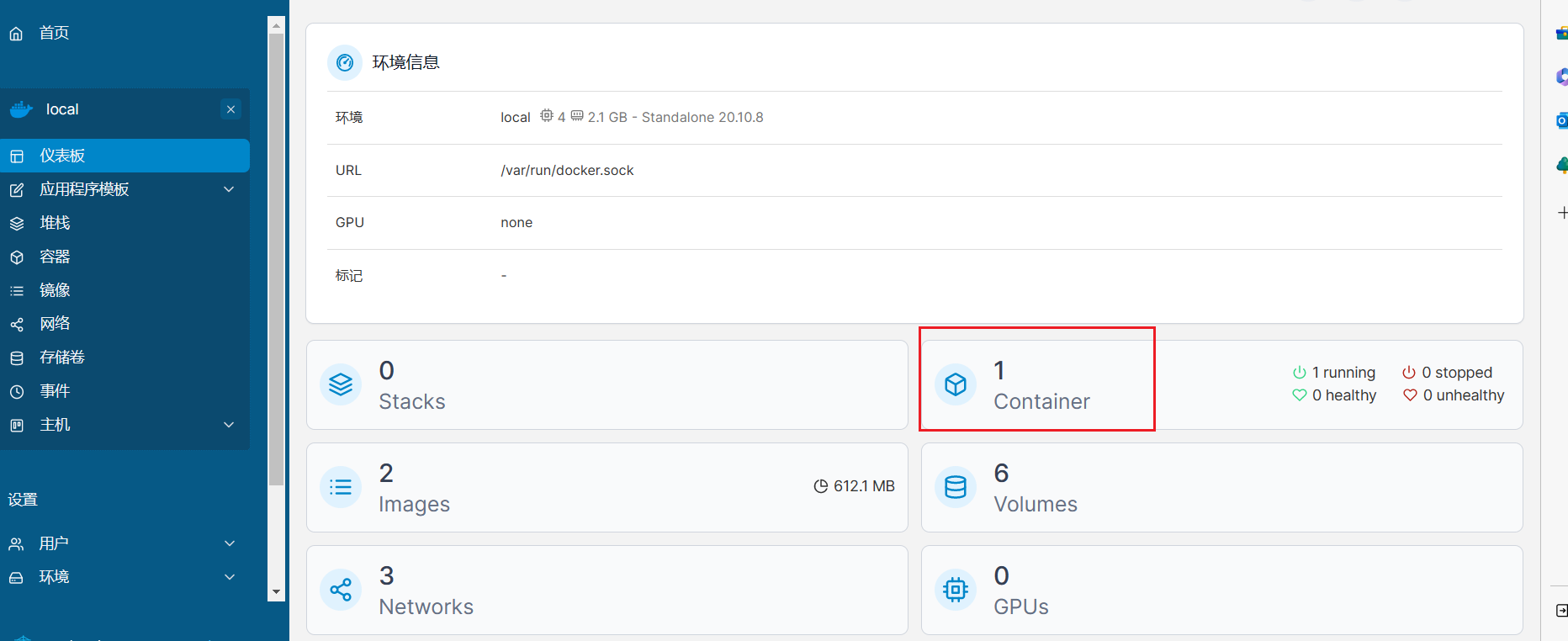
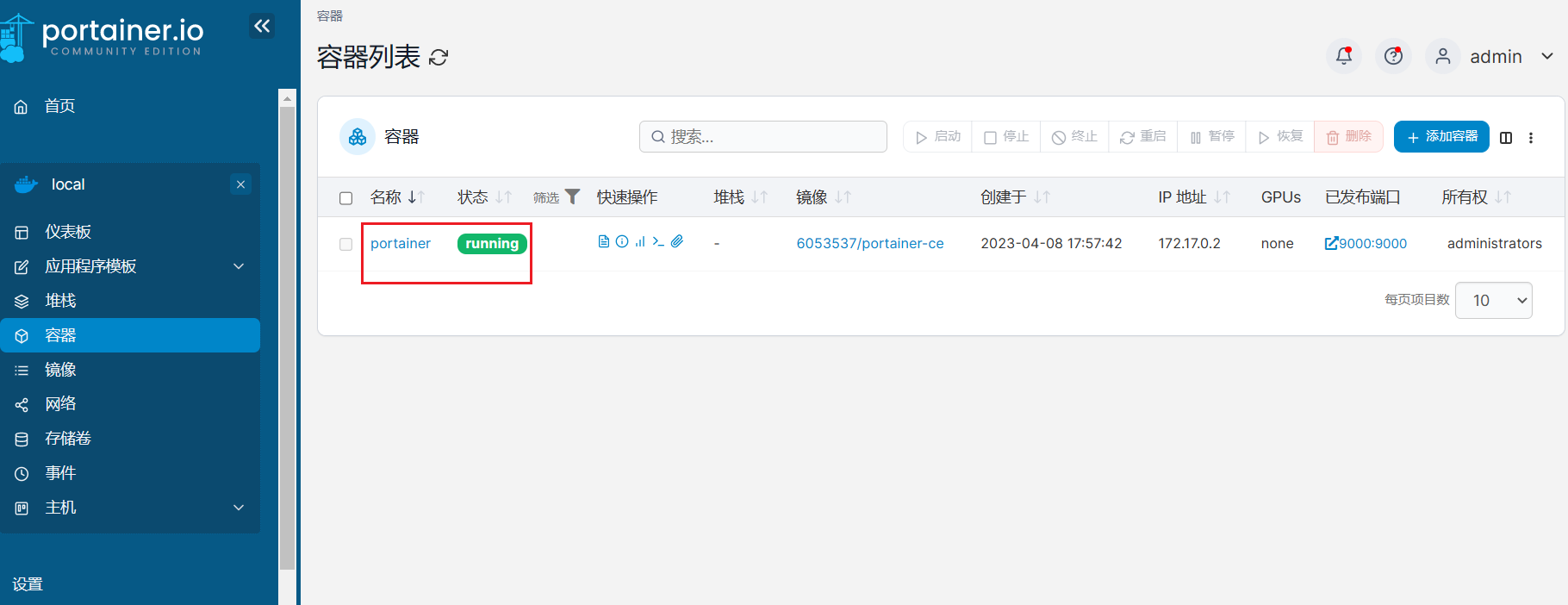
2、本站永久网址:https://www.xheishou.com
3、本网站的文章部分内容可能来源于网络,仅供大家学习与参考,如有侵权,请联系站长进行删除处理。
4、本站一切资源不代表本站立场,并不代表本站赞同其观点和对其真实性负责。
5、本站一律禁止以任何方式发布或转载任何违法的相关信息,访客发现请向站长举报
6、本站资源大多存储在云盘,如发现链接失效,请联系我们我们会第一时间更新。

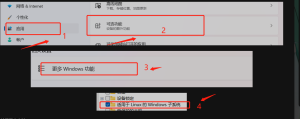
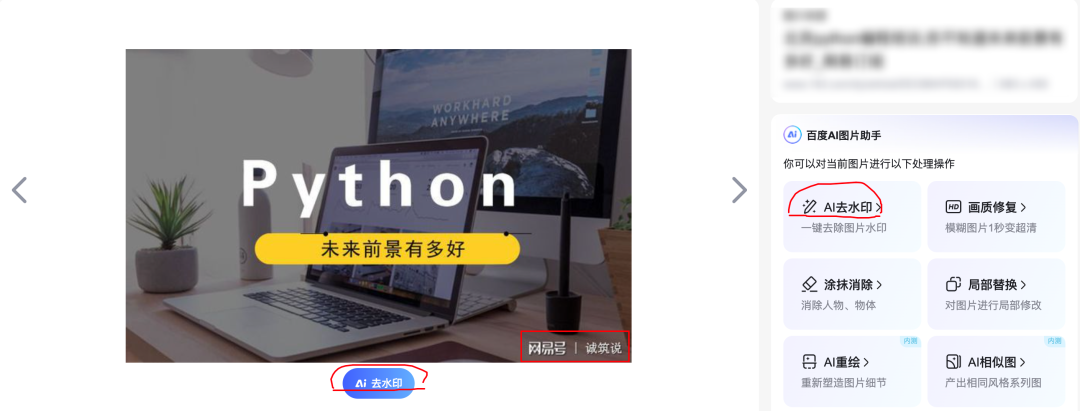
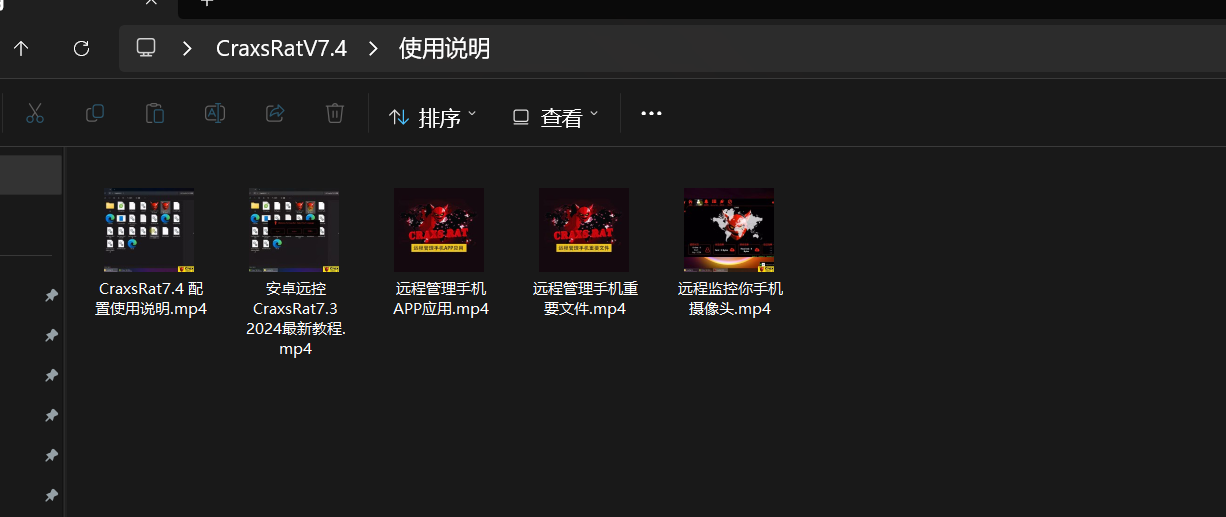
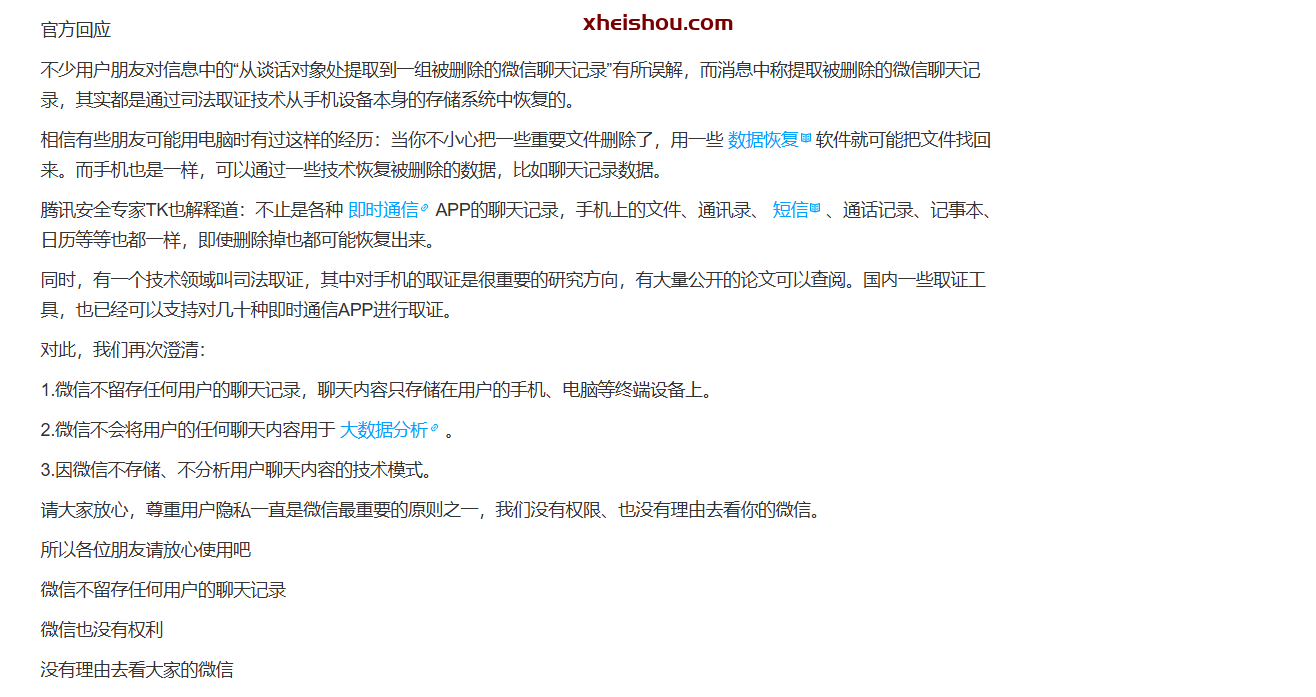
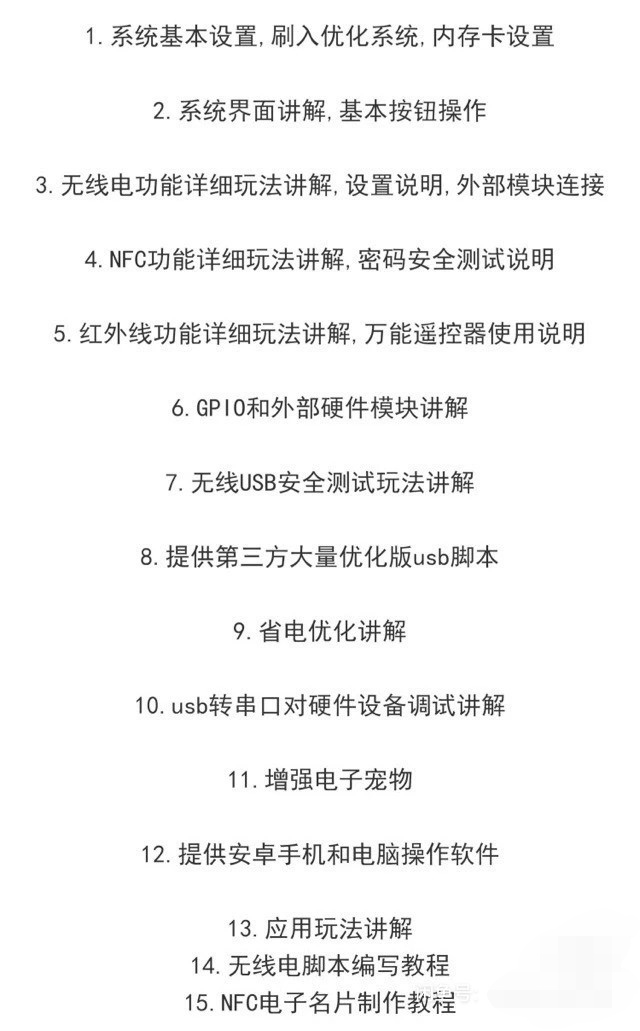
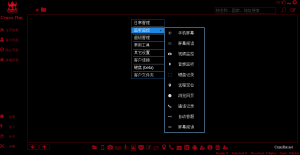
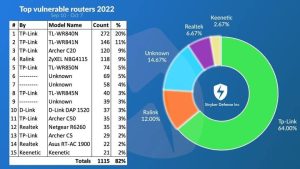
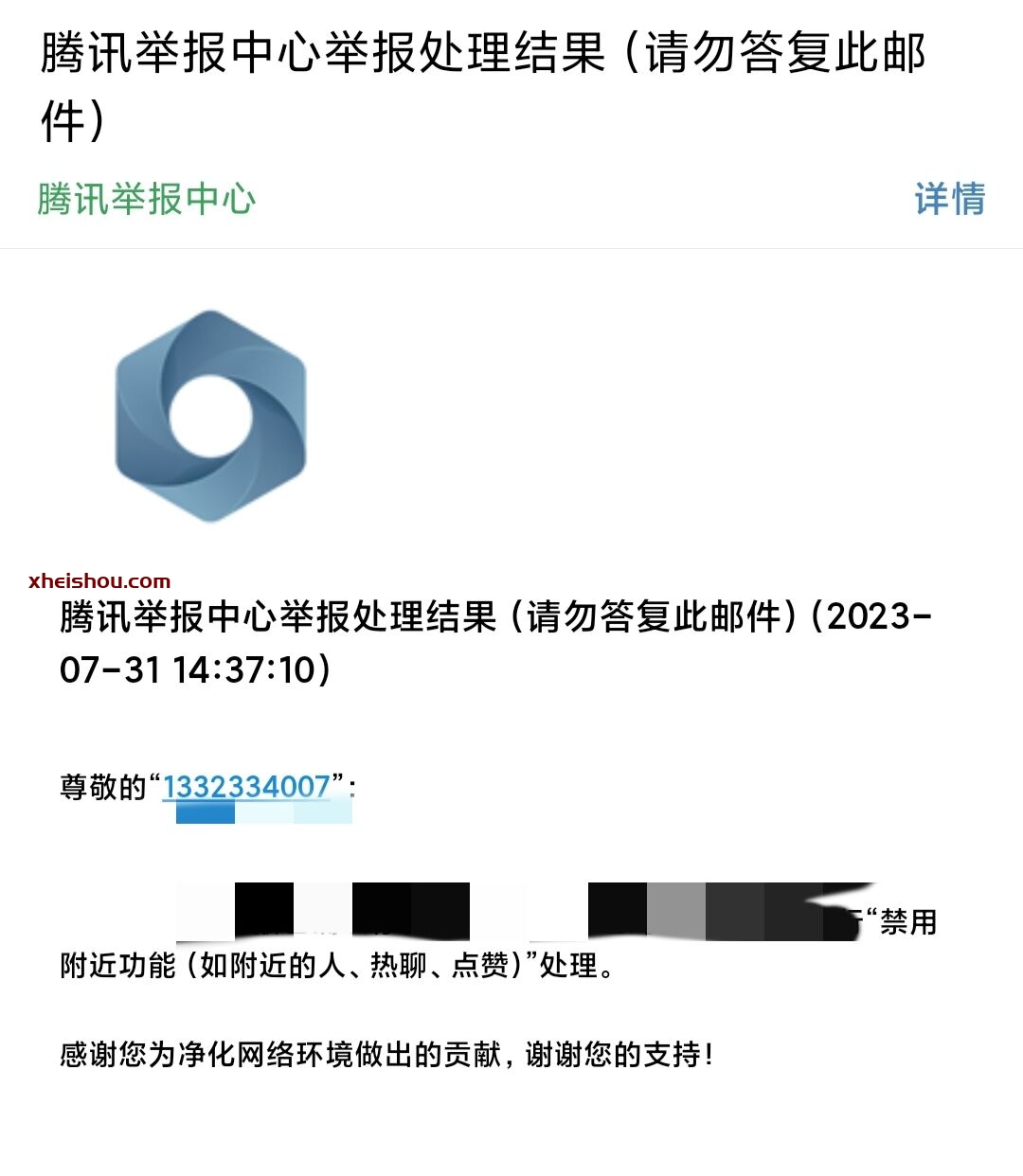
![【实战测试]全新CraxsRat安卓远控来袭,自带免杀不报毒-X黑手网](https://cdn.x10001.com/2024/11/20241109185149961.png)
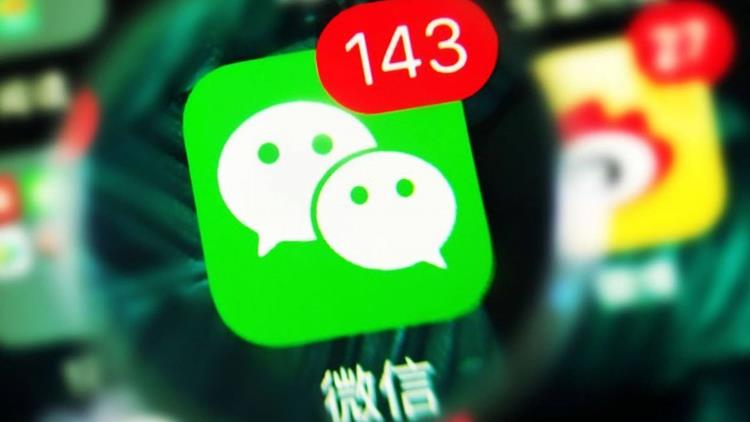
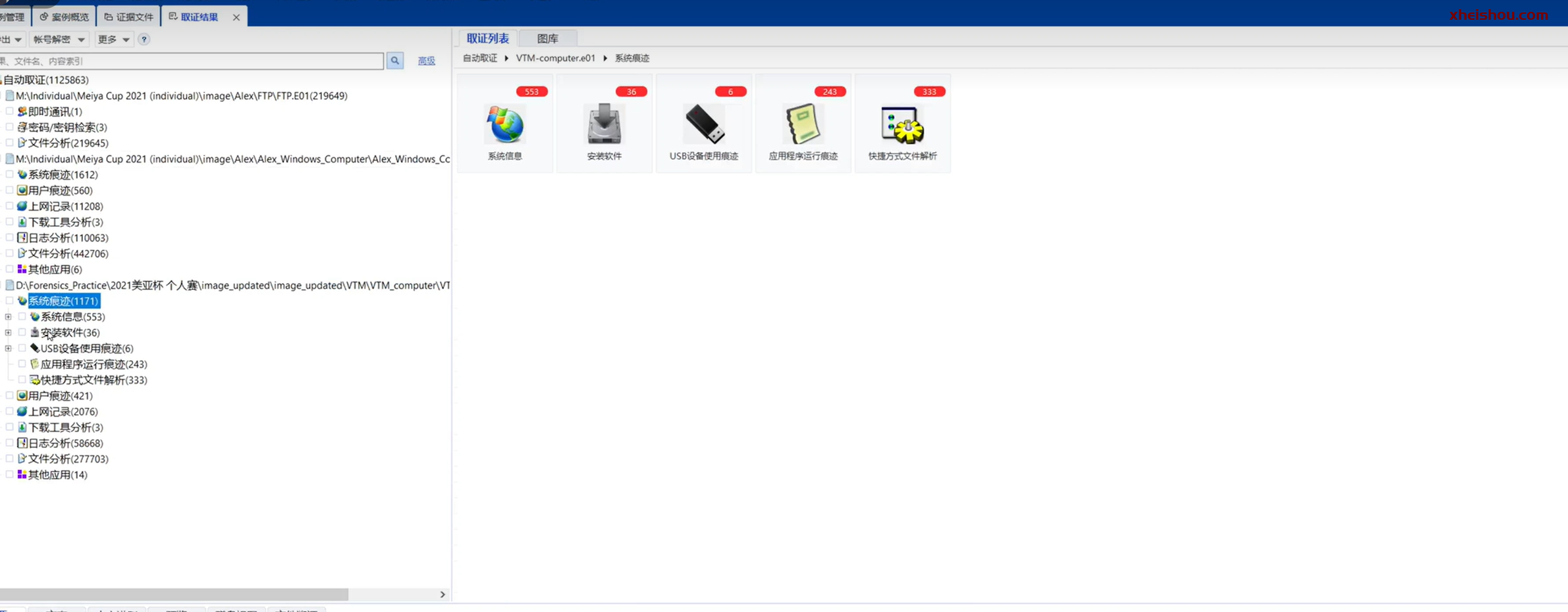
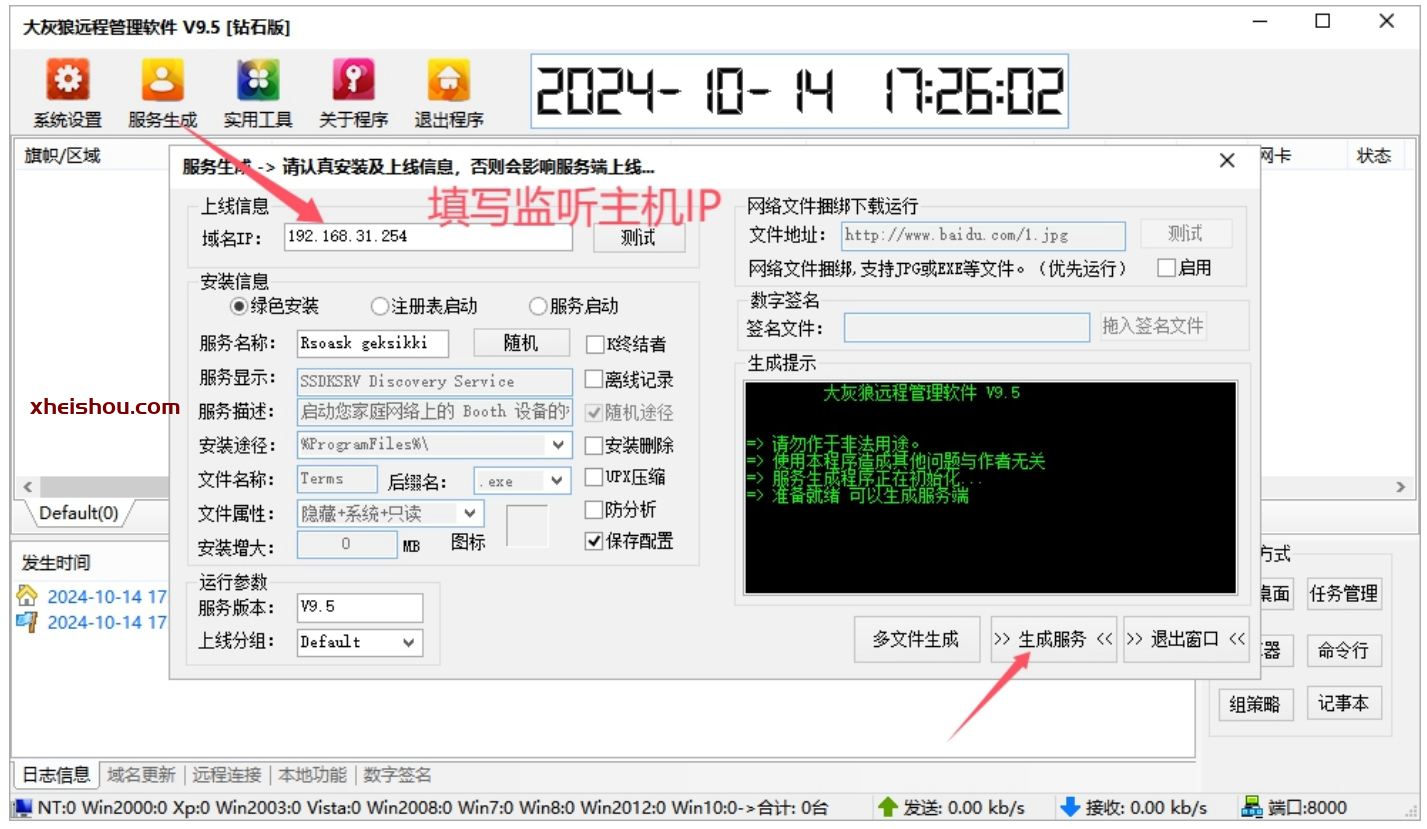
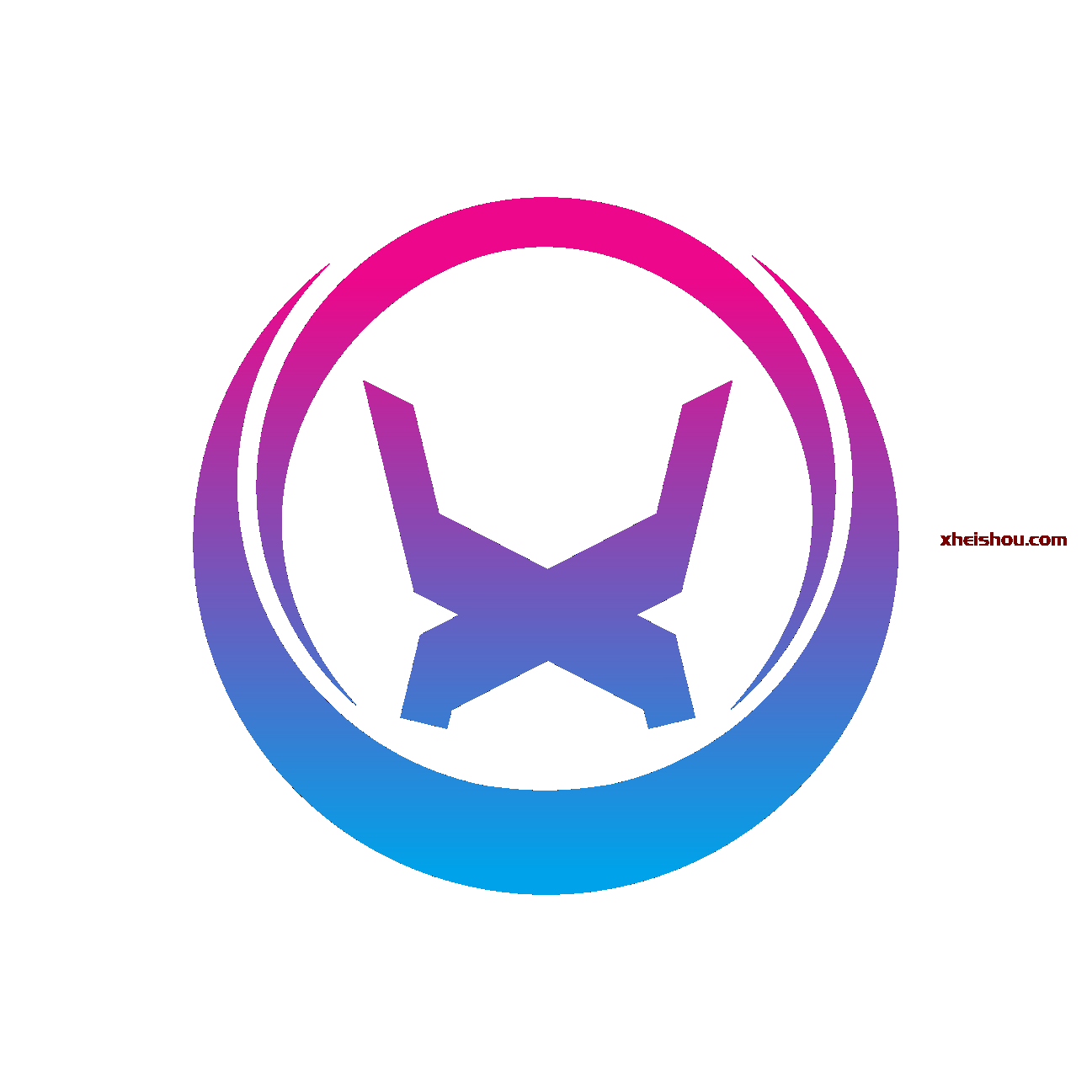 AI 助手
AI 助手
- 最新
- 最热
只看作者